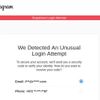Tips Trik Memaksimalkan Performa Huawei P30 Lite

Diluncurkan di tengah memanasnya hubungan Amerika Serikat dan Cina, yang mana membuat Google menangguhkan akses Huawei ke Android Play Store, Huawei P30 Lite terbilang sukses dan laris di pasaran.
Kabar tak sedap terkait ponsel yang kemungkinan nggak bisa digunakan karena ketiadaan sistem operasi ini tak memupus minat serta antusiasme pengguna setia untuk mencicipi HP terbaru Huawei seri P yang diluncurkan pada bulan Maret 2019 ini.

Kini, hubungan kedua negara sudah mulai hangat. Pun terkait akses teknologi serta perdagangan sudah kembali seperti sedia kala. Dan di masa seperti ini, Huawei P30 Lite sudah diakui taji serta taringnya. Buktinya, masyarakat internasional menyamakan arti dari Huawei P30 Lite dengan Nokia 3310 dari masa lalu: jadi HP sejuta umat masyarakat Eropa.
Baca juga:
- Black Shark 2 Pro segera mendarat di Tanah Air pada 26 Oktober
- Xiaomi siapkan lebih dari 10 ponsel 5G pada 2020 mendatang
Tips dan Trik Huawei P30 Lite

Di Indonesia, nama Huawei mungkin belum sepopuler Xiaomi, Realme, OPPO, atau Samsung. Meskipun begitu, cukup banyak orang yang mengakui puas setelah membeli dan menggunakan perangkat ini.
Nah, untuk kamu yang baru saja membeli seri P yang diklaim dibekali performa mirip dengan versi Pro ini, berikut ada tips dan trik Huawei P30 Lite yang layak kamu coba. Masing-masing tips di bawah bisa memaksimalkan performanya, lho. Penasaran?
Mengamankan data dengan fitur facial recognition
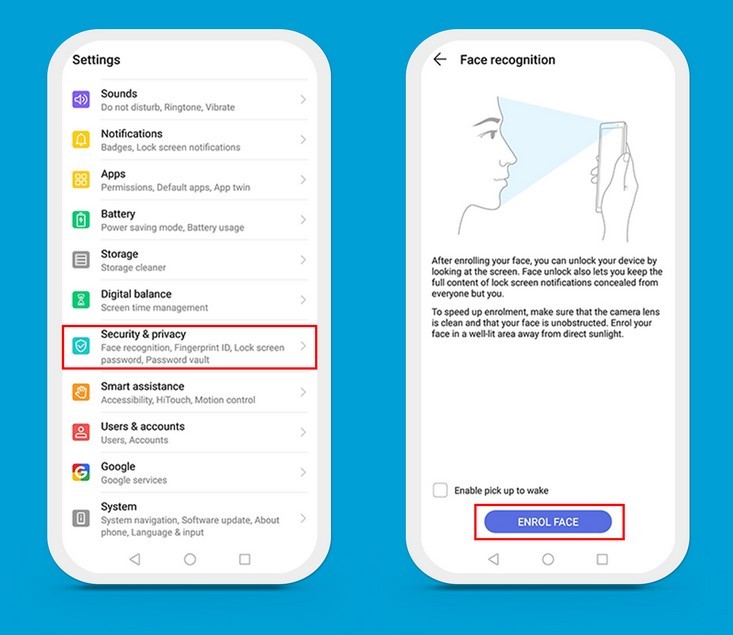
Selama proses menyesuaikan proses pengaturan, kamu akan diminta untuk memasukkan data sidik jari. Itu adalah pengaturan yang umum ditemui pada sebagian besar smartphone saat ini. Namun, Huawei P30 Lite memiliki pengaturan berbeda.
Untuk sistem keamanannya, seri P dari Huawei ini juga support fitur facial reconition atau pengenalan wajah. Fitur ini berjalan menggunakan kamera depan. Dan keunggulan fitur ini dibandingkan fitur sistem keamanan lainnya adalah kemudahan untuk mengunci maupun membuka layar.
Ya, cukup posisikan kamera depan HP di hadapan layaknya akan mengambil foto selfie, maka layar smartphone pun bakal terbuka dengan sendirinya. Mudah banget, kan?
Untuk mengaktifkan fitur ini, masuk ke aplikasi Settings > Security and Privacy > Face Recognition. Ingat, kamu hanya bisa mengaktifkan fitur ini jika sudah memasukkan data sidik jari. Jika belum, saat membuka pengaturan di atas, sebelumnya kamu akan dimintai data sidik jari terlebih dulu.
Cara menyembunyikan aplikasi di Huawei P30 Lite
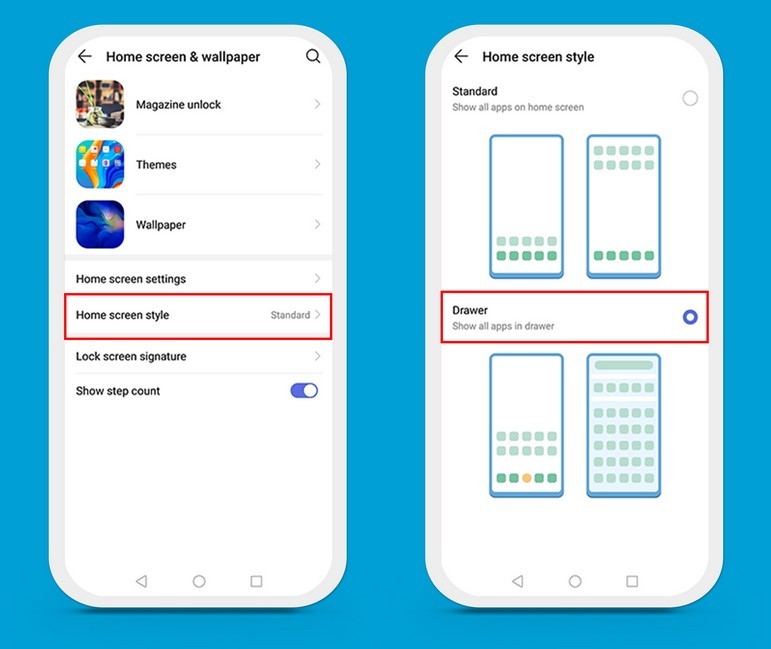
Bisa dibilang jika seri Huawei P30 Lite memiliki banyak kegunaan. Artinya, ada banyak fitur yang bisa kamu manfaat serta kamu sesuaikan dengan keinginan.
Kalo kamu suka tampilan layar yang minimalis, yang bersih dari ikon-ikon aplikasi, kamu bisa lho menggunakan fitur App Drawer. Saat fitur ini diaktifkan, aplikasi yang ditampilkan adalah jenis aplikasi yang kerap kamu gunakan.
Fitur ini nggak aktif secara default. So, kamu pun perlu mengaktifkannya secara manual lewat aplikasi Pengaturan. Mudah, kok: masuk Settings > Home screen & wallpaper > Home screen style > lalu pilih Drawer.
Nantinya, akan ada tombol baru yang muncul di halaman depan layar. Lewat tombol ini kamu bisa menemukan semua aplikasi yang ingin ditampilkan.
Ambil foto dengan mengucapkan ‘Cheese’
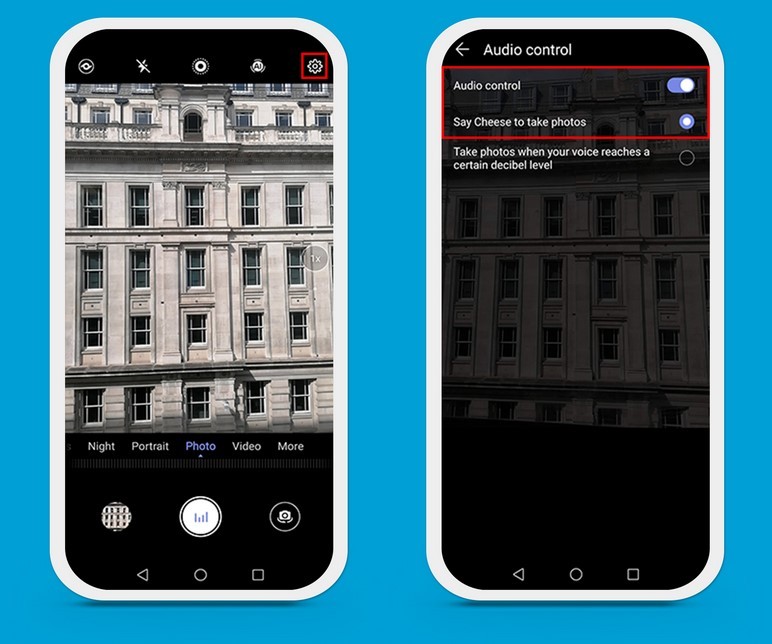
Untuk mengambil foto selfie berkelompok atau wefie memang terasa kurang nyaman jika menggunakan timer. Dan sebagian besar smartphone terbaru masih memaksa pengguna untuk mengoperasikan secara manual untuk mengambil foto wefie.
Untungnya, kesulitan ini nggak bakal kamu temui dari Huawei P30 Lite. Salah satu fitur tersembunyi Huawei P30 Lite yakni fitur yang bisa membuat kamera menangkap gambar secara otomatis dengan sebuah perintah sederhana: katakan ‘Cheese’.
Untuk mengaktifkan fitur ini, masuk aplikasi Camera lalu tap ikon Settings yang terletak di sisi kanan atas. Setelah itu, tap Audio Control lalu pilih Say Cheese to take photos.
Jika fitur ini sudah kamu aktifkan, kamera pun bakal mendengar perintah diucapkan untuk kemudian langsung menjalankan fungsinya. So, kamu pun nggak perlu repot lagi buat mengambil foto wefie, kan?
Baca juga:
- Bakal hadir pada 25 Oktober, Galaxy M30s punya baterai berkapasitas jumbo
- Vivo U3 diluncurkan bawa tiga kamera dan baterai 5.000 mAh
Rawat kesehatan mata dengan fitur Eye Comfort Mode
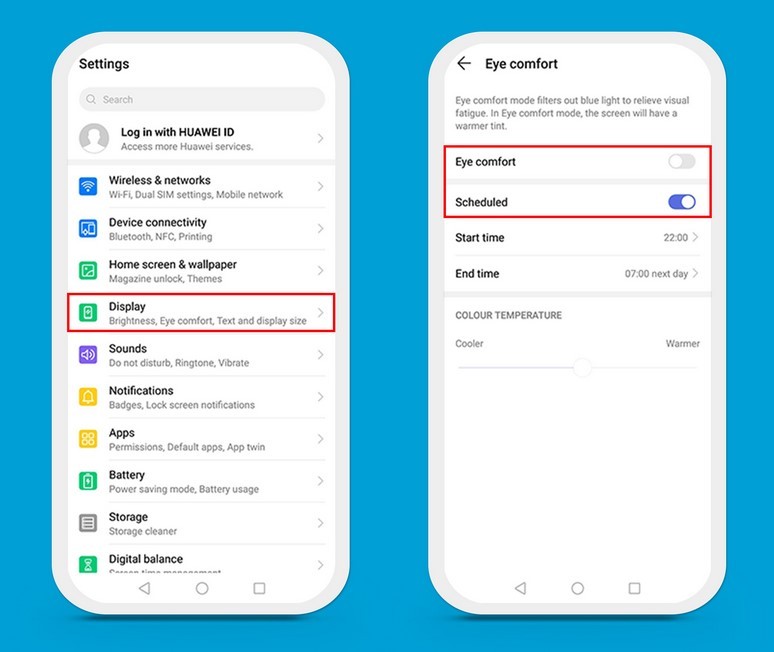
Dalam sebuah penelitian medis, ditemukan bukti bahwa terlalu banyak waktu layar yang kamu habiskan pada sore hari ternyata bisa mempengaruhi kualitas tidur malam. Untuk mengatasi hal ini, Huawei P30 Lite punya fitur khusus yang disebut mode Eye Comfort.
Saat fitur ini diaktifkan, semua blue light yang dinilai berpengaruh buruk buat kesehatan mata dan muncul pada tampilan layar bakal dihilangkan. Harapannya, mata pun bisa menyesuaikan diri saat senja tanpa gangguan blue light dari layar.
Ada 2 keunggulan dari fitur bawaan Huawei P30 Lite ini. Salah satunya, kamu bisa mengakfitkan serta menonaktifkannya kapan pun itu. Sedangkan yang kedua, kamu bisa membuat jadwal pengaktifkan, yang mana smartphone bakal menyesuaikan diri dengan jadwal yang sudah kamu buat.
Navigasikan smartphone menggunakan simple gestures
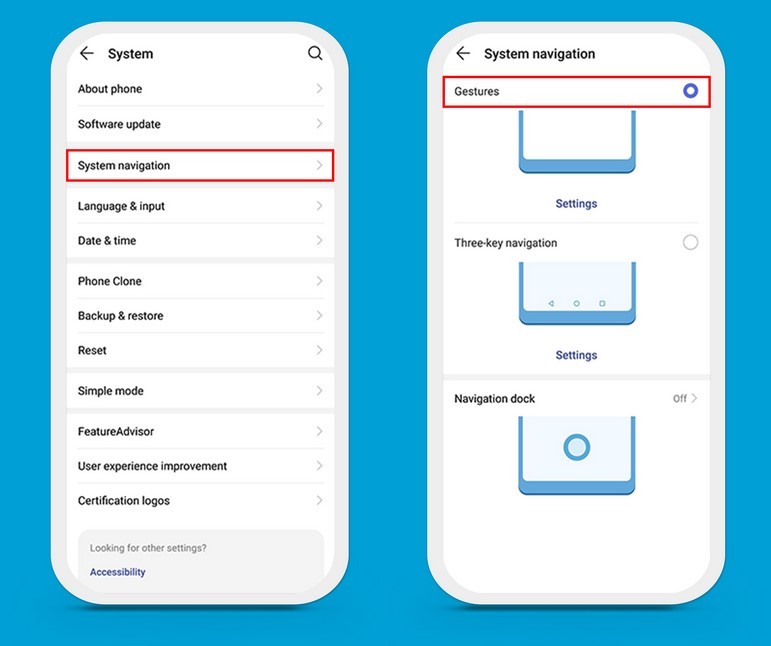
Teknologi terbaru yang ditanamkan Huawei pada seri P30 Lite yakni menggantikan mode navigasi menjadi simple gestures. Dengan menggunakan fitur simple gestures, Huawei menjanjikan proses navigasi yang lebih nyaman serta mudah digunakan.
Nggak Cuma membuat tampilan layar jadi lebih lapang, buat sebagian orang bahkan navigasii smart gestures bahkan dianggap membuat mereka lebih cepat untuk mengoperasikan smartphone kesayangan.
Kalo kamu pengin mencoba untuk mengaktifkan fitur ini, buka aplikasi Settings, lalu tap System. Kemudian tap menu System navigation dan pilih Gestures yang terletak di urutan paling atas.
Kalo kamu masih bingung cara menggunakan navigasi ini, tap Settings yang terletak di bawah pilihan cara navigasi. Nantinya, bakal ada gambar animasi yang menunjukkan cara pengoperasian navigasi ini. Mudah, kan?
Atur smartphone agar nggak menutup semua aplikasi yang berjalan di latar belakang
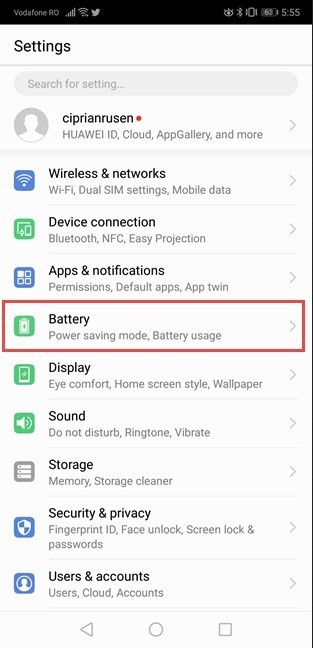
Tentu kamu pernah bertanya-tanya, mengapa aplikasi WhatsApp tak berbunyi, atau mengapa pemberitahuan Instagram begitu sepi. Kemungkinan pertama untuk masalah tersebut adalah kuota data milikmu sudah habis. Sedangkan kemungkinan kedua yakni smartphone menutup semua aplikasi yang berjalan di latar belakang secara otomatis.
Oleh karena itu, fitur yang terdapat di Huawei P30 Lite ini bakal memudahkanmu. Cukup beri perintah pada EMUI untuk nggak asal menutup aplikasi yang berjalan di latar belakang. Lebih jelasnya, buka aplikasi Settings, pilih menu Battery, scroll layar ke bawah sampai kamu menemukan menu App Launch.
Jika sudah sampai di sini, geser toogle dari aplikasi-aplikasi yang kamu inginkan agar tetap berjalan di latar belakang. Dan setelah usai menggeser toogle, nantinya OS akan memberimu tiga pilihan; Auto-launch, launched by another app, atau Run in the background. Pilih ketiganya, terutama untuk jenis aplikasi yang kerap kamu gunakan.
Itulah tips dan trik untuk memaksimalkan performa Huawei P30 Lite yang wajib kamu tahu. Jika kamu masih baru dalam menggunkan HP Huawei terbaru ini, semoga tips dan trik di atas bisa membantumu, ya.
Agar kamu selalu mendapatkan update artikel teknologi dan tutorial terbaru, jangan lupa buat subscribe Braintologi. Yang pasti, ada beragam artikel seputar teknologi, gadget, dan tutorial yang menarik untuk dibaca.
Baca juga:
- Huawei Enjoy 10 meluncur bawa layar punch-hole, kamera ganda, dan Kirin 710F
- Realme X2 Pro resmi meluncur dengan Snapdragon 855+, Flash SuperVOOC 50W, dan quad-camera 64MP
- Samsung Galaxy A10S 2019 Spesifikasi dan Harga Terkini [Oktober]